Чтобы отредактировать сигналы, которые находятся в вашем собственном формате данных или неMAT-файле, используйте Open> опция Import на вкладке Signal Editor. Пользовательские типы файлов:
Являются внешними к MATLAB® или Simulink®, такой как Microsoft® Excel® или файлы формата JSON.
Содержите данные сигнала, формат которых не соответствует перечисленным в Формах Входных данных.
Simulink обеспечивает эти типы файлов.
Simulink.io.SignalBuilderSpreadsheet — Тип файла Signal Builder
Simulink.io.BaseWorkspace — Тип файла базового рабочего пространства
Simulink.io.MatFile — Тип файла MAT-файла
Simulink.io.ModelWorkspace — Тип файла рабочего пространства модели
Типы файлов в качестве примера
Simulink.io.MySignalMatFile
Simulink.io.CreateSignals
Simulink Test™ обеспечивает sltest.io.SimulinkTestSpreadsheet (Simulink Test) тип файла.
Чтобы импортировать пользовательские типы файлов, которые вы разрабатываете внутренний, можно создать и указать собственного читателя типа файла. Для получения информации смотрите, Создают Пользовательский Тип файла для Импорта, чтобы Сигнализировать о Редакторе. Впоследствии, используйте этот рабочий процесс, чтобы импортировать пользовательские типы файлов в Редактор Сигнала.
Примечание
Перед запуском проверяйте, что никто не редактирует пользовательский файл класса типа файла. При редактировании пользовательского файла класса типа файла при попытке импортировать его, когда читатель вызывает неожиданное поведение.
Проверяйте, что ваши пользовательские типы файлов были указаны в Simulink. Во вкладке Signal Editor выберите Open> Import. Отображения диалогового окна Export.
Нажмите Browse.
Из списка пользовательских MAT-файлов выберите тот, который содержит ваши сигналы, такие как custompath/newFile.mat.
Все зарегистрированные типы файлов появляются в таблице Supported File Types.
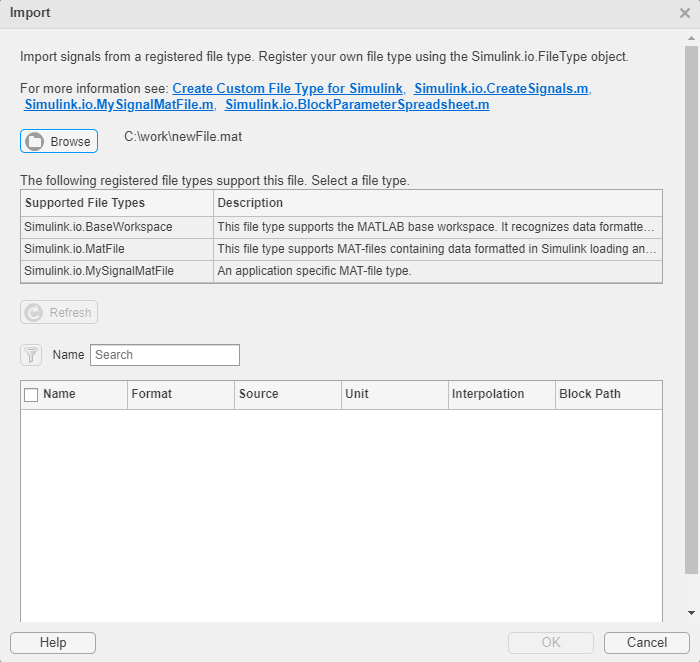
Выберите сигналы, которые вы хотите видеть в Редакторе Сигнала и нажать OK. Чтобы искать имя сигнала, введите его в Name.
Во вкладке Signal Editor заметьте, что сигналы находятся теперь в иерархии. Можно отредактировать эти сигналы, когда вы были бы любой сигнал.